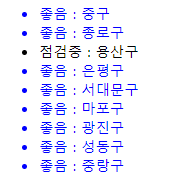▶ fetch
▷ fetch란?
- 예전 포스팅 《 [JS] 5주차 QUIZ 》 에서 잠깐 fetch에 대해서 배웠다.
- 이때, 'fetch'는 "Promise를 반환하는 메서드" 라고 했었는데,
간단히 말하면, 'fetch'는 인터넷을 통해 데이터를 요청하고 받아오는 과정을 의미한다.
fetch를 사용하면 공공데이터를 프로젝트에 활용할 수 있다!! 아주 재밌겠다. 한번 알아보자
- 먼저 Fetch 연습을 위해 아래 코드를 붙여넣어보자.
<!doctype html>
<html lang="ko">
<head>
<meta charset="UTF-8">
<title>Fetch 시작하기</title>
<script src="https://ajax.googleapis.com/ajax/libs/jquery/3.5.1/jquery.min.js"></script>
<script>
function hey() {
alert('연결완료');
}
</script>
</head>
<body>
<button onclick="hey()">fetch 연습!</button>
</body>
</html>- 미세먼지 OpenAPI를 hey() 메서드 안에 아래와 같이 추가해보자
function hey() {
let url = "http://spartacodingclub.shop/sparta_api/seoulair";
}- 그 후, 메서드 아래에 Fetch를 추가해보자
Fetch 기본 골격은 아래과 같다.
fetch("여기에 URL을 입력") // 이 URL로 웹 통신을 요청한다. 괄호 안에 다른 것이 없다면 GET!
.then(res => res.json()) // 통신 요청을 받은 데이터는 res라는 이름으로 JSON화 한다.
.then(data => {
console.log(data) // 개발자 도구에 찍어보기
}) // JSON 형태로 바뀐 데이터를 data라는 이름으로 붙여 사용한다.Fetch 코드 설명
fetch("여기에 URL을 입력")← 이 URL로 웹 통신 요청을 보낼 거야!- 괄호 안에 URL밖에 들어있지 않다면
기본상태인 GET! .then()← 통신 요청을 받은 다음 이렇게 할 거야!res ⇒ res.json()- ← 통신 요청을 받은 데이터는 res 라는 이름을 붙일 거야(변경 가능)
- ← res는 JSON 형태로 바꿔서 조작할 수 있게 할 거야!
.then(data ⇒ {})←JSON 형태로 바뀐 데이터를 data 라는 이름으로 붙일 거야
- 괄호 안에 URL밖에 들어있지 않다면
리마인드🗨️
- GET 요청은, url뒤에 아래와 같이 붙여서 데이터를 가져간다.
- POST 요청은, data : {} 에 넣어서 데이터를 가져간다.
- data: { param: 'value', param2: 'value2' },
- 함 콘솔에 찍히는지 보까?
<script>
function hey() {
let url = "http://spartacodingclub.shop/sparta_api/seoulair";
fetch(url)
.then((res) => res.json())
.then((data) => {
console.log(data);
});
}
</script>- 짜잔!🎇 잘 찍힌당
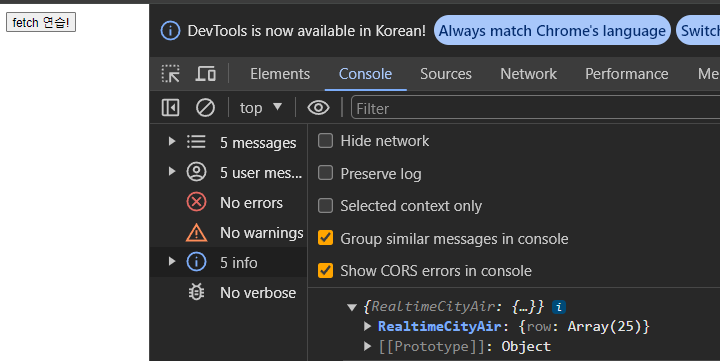
➡️ 즉, OpenAPI의 JSON들이 데이터라는 변수 안에 저장된 것이라는 것을 알 수 있다!
▶ fetch 연습
▷ 미세먼지 OpenAPI
미세먼지 OpenAPI 데이터를 다뤄보자.
- 미세먼지 데이터가 어디에 있는지 찾기 ➡️ RealtimeCityAir > row 에 미세먼지 데이터가 들어있다.
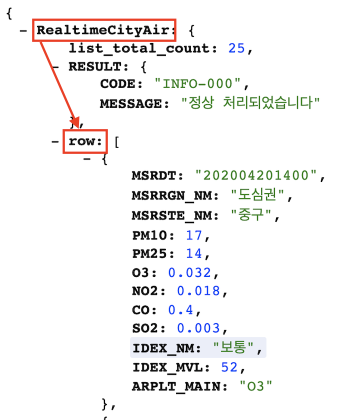
- 미세먼지 데이터 꺼내기
function hey() {
let url = "http://spartacodingclub.shop/sparta_api/seoulair";
fetch(url)
.then((res) => res.json())
.then((data) => {
console.log(data["RealtimeCityAir"]["row"][0]);
// RealtimeCityAir의 row의 0번째 값
});
}- 짜잔!🎇
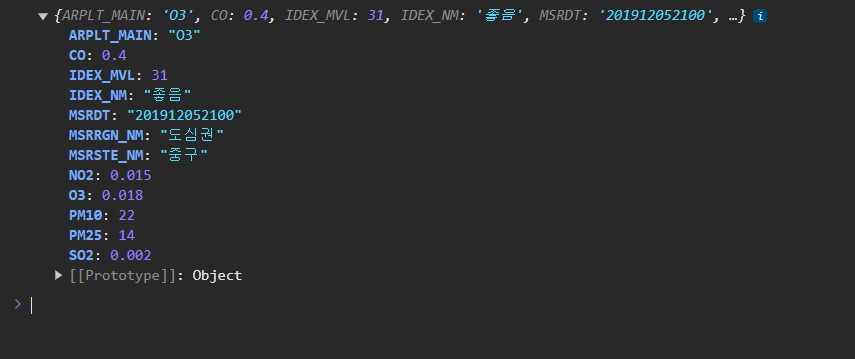
▷ 반복문 사용
반복문으로 구 데이터를 출력해보자.
- row는 아래 그림에서 보이는 것처럼 list로 구성되어있다.
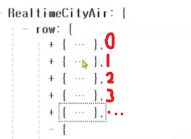
- 그렇기때문에 row에 해당하는 list를 rows로 받아온다음, 반복문으로 데이터를 출력할 수 있다!
function hey() {
let url = "http://spartacodingclub.shop/sparta_api/seoulair";
fetch(url)
.then((res) => res.json()) // 요청해서 받은 데이터를 JSON화
.then((data) => { // JSON화 한 데이터를 다시 data로 이름짓기
let rows = data["RealtimeCityAir"]["row"];
rows.forEach((e) => {
// 미세먼지 데이터 리스트의 길이만큼 반복
console.log(e);
});
});
}- 짜잔!🎇 미세먼지 데이터 리스트의 길이만큼 반복한 것을 볼 수 있다.
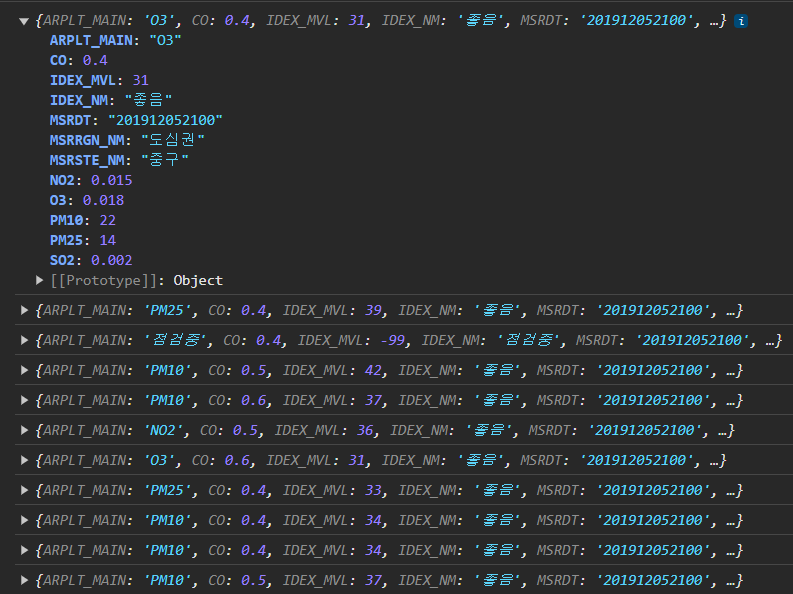
이번에는 구 데이터에서 미세먼지 수치(IDEX_NM),구 이름(MSRSTE_NM)을 골라내어 출력해보자
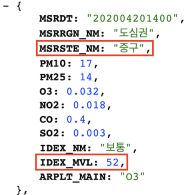
미세먼지 수치 키 값인 "IDEX_MVL", 구 이름 키 값인 "MSRSTE_NM"의 밸류를 출력하면 된다.
function hey() {
let url = "http://spartacodingclub.shop/sparta_api/seoulair";
fetch(url)
.then((res) => res.json())
.then((data) => {
let rows = data["RealtimeCityAir"]["row"];
rows.forEach((e) => {
let gu_mise = e["IDEX_NM"]; // 미세먼지 값
let gu_name = e["MSRSTE_NM"]; // 구 이름
console.log(gu_mise, gu_name);
});
});
}- 짜잔!🎇

▶ fetch 활용
fetch를 console로만 보는 것이 아닌, 실제로 페이지에 적용해보자!
- 먼저 fetch 활용 연습을 위해 아래의 코드를 붙여넣어보자.
<!DOCTYPE html>
<html lang="ko">
<head>
<meta charset="UTF-8" />
<title>미세먼지 API로Fetch 연습하고 가기!</title>
<script src="https://ajax.googleapis.com/ajax/libs/jquery/3.5.1/jquery.min.js"></script>
<style type="text/css">
div.question-box {
margin: 10px 0 20px 0;
}
</style>
<script>
function q1() {
// 여기에 코드를 입력하세요
}
</script>
</head>
<body>
<h1>Fetch 연습하자!</h1>
<hr />
<div class="question-box">
<h2>1. 서울시 OpenAPI(실시간 미세먼지 상태)를 이용하기</h2>
<p>모든 구의 미세먼지를 표기해주세요</p>
<p>업데이트 버튼을 누를 때마다 지웠다 새로 씌여져야 합니다.</p>
<button onclick="q1()">업데이트</button>
<ul id="names-q1">
<li>중구 : 82</li>
<li>종로구 : 87</li>
<li>용산구 : 84</li>
<li>은평구 : 82</li>
</ul>
</div>
</body>
</html>- 아까 사용했던 hey() 메서드에 있는 내용을 q1() 메서드로 옮겨주자
function q1() {
let url = "http://spartacodingclub.shop/sparta_api/seoulair";
fetch(url)
.then((res) => res.json())
.then((data) => {
let rows = data["RealtimeCityAir"]["row"];
rows.forEach((e) => {
let gu_mise = e["IDEX_NM"]; // 미세먼지 값
let gu_name = e["MSRSTE_NM"]; // 구 이름
console.log(gu_mise, gu_name);
});
});
}- 우리가 하고싶은 것은 ① 내용을 ②에 표기하는 것이다.
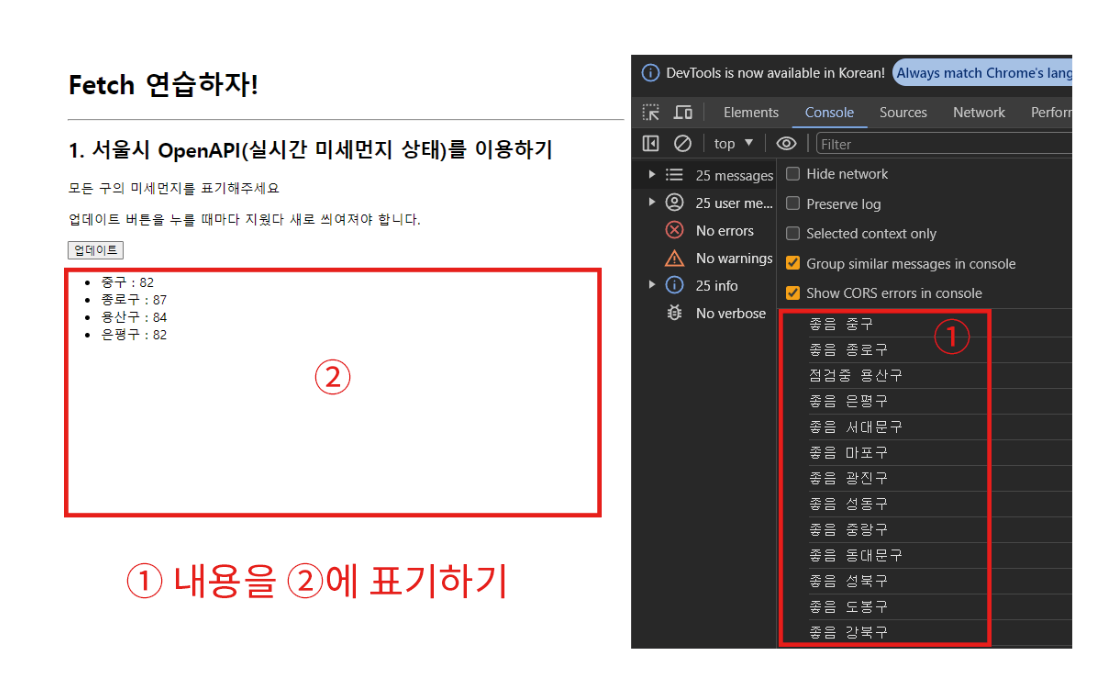
- 따라서 저번 포스팅에서부터 계속 언급했듯 생성하는 것은 html을 만들어서 그걸 붙이는 것이기 때문에 먼저 html을 만들어야한다! (계속 복습에 복습이다. 한번 깨달으면 어렵지 않다!)
function q1() {
let url = "http://spartacodingclub.shop/sparta_api/seoulair";
fetch(url)
.then((res) => res.json())
.then((data) => {
let rows = data["RealtimeCityAir"]["row"];
rows.forEach((e) => {
let gu_mise = e["IDEX_NM"]; // 미세먼지 값
let gu_name = e["MSRSTE_NM"]; // 구 이름
let temp_html = `<li>${gu_mise} : ${gu_name}</li>`;
$("#names-q1").append(temp_html);
});
});
}- 짜잔!🎇
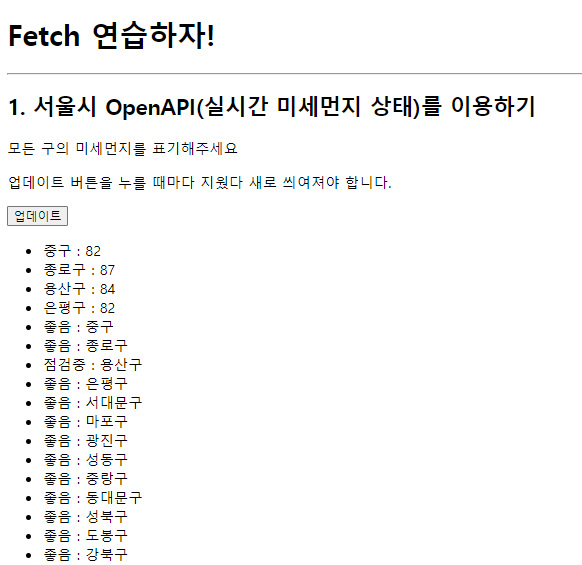
⚠️ 하지만, 위 코드에는 치명적인 단점이 존재한다.
업데이트 버튼을 누를 때마다 데이터가 쌓이는 것!!!!
그래서 업데이트 버튼을 누를 때마다 지웠다 새로 쓰여지도록 코드를 수정해보자.
fetch를 하기 전에 empty를 사용하면 된다.
function q1() {
let url = "http://spartacodingclub.shop/sparta_api/seoulair";
$("#names-q1").empty();
fetch(url)
.then((res) => res.json())
.then((data) => {
let rows = data["RealtimeCityAir"]["row"];
rows.forEach((e) => {
let gu_mise = e["IDEX_NM"]; // 미세먼지 값
let gu_name = e["MSRSTE_NM"]; // 구 이름
let temp_html = `<li>${gu_mise} : ${gu_name}</li>`;
$("#names-q1").append(temp_html);
});
});
}
</script>반복문을 사용하여 미세먼지 수치가 좋음인 곳은 파랗게 보여줘보자.
- 우선 전체 데이터를 파랗게 보여줘보자. 그냥 class를 주면 된다.
.good {
color: blue;
}let temp_html = `<li class="good">${gu_mise} : ${gu_name}</li>`;- 짜잔!🎇
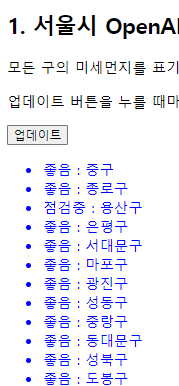
- 그럼 이제 반복문을 사용하여 미세먼지 수치가 좋음인 곳은 파랗게 보여줘보자.
function q1() {
let url = "http://spartacodingclub.shop/sparta_api/seoulair";
$("#names-q1").empty();
fetch(url)
.then((res) => res.json())
.then((data) => {
let rows = data["RealtimeCityAir"]["row"];
rows.forEach((e) => {
let gu_mise = e["IDEX_NM"]; // 미세먼지 값
let gu_name = e["MSRSTE_NM"]; // 구 이름
let temp_html = ``; // 비어있는 temp_html을 먼저 생성
if (gu_mise == "좋음") { // gu_mise를 확인한 값이 "좋음"일 때, 클래스 적용
temp_html = `<li class="good">${gu_mise} : ${gu_name}</li>`;
} else { // 아니면 클래스 적용x
temp_html = `<li>${gu_mise} : ${gu_name}</li>`;
}
$("#names-q1").append(temp_html);
});
});
}- 짜잔!🎇